Смартфоны HONOR X9a - инструкция пользователя по применению, эксплуатации и установке на русском языке. Мы надеемся, она поможет вам решить возникшие у вас вопросы при эксплуатации техники.
Если остались вопросы, задайте их в комментариях после инструкции.
"Загружаем инструкцию", означает, что нужно подождать пока файл загрузится и можно будет его читать онлайн. Некоторые инструкции очень большие и время их появления зависит от вашей скорости интернета.
Загружаем инструкцию
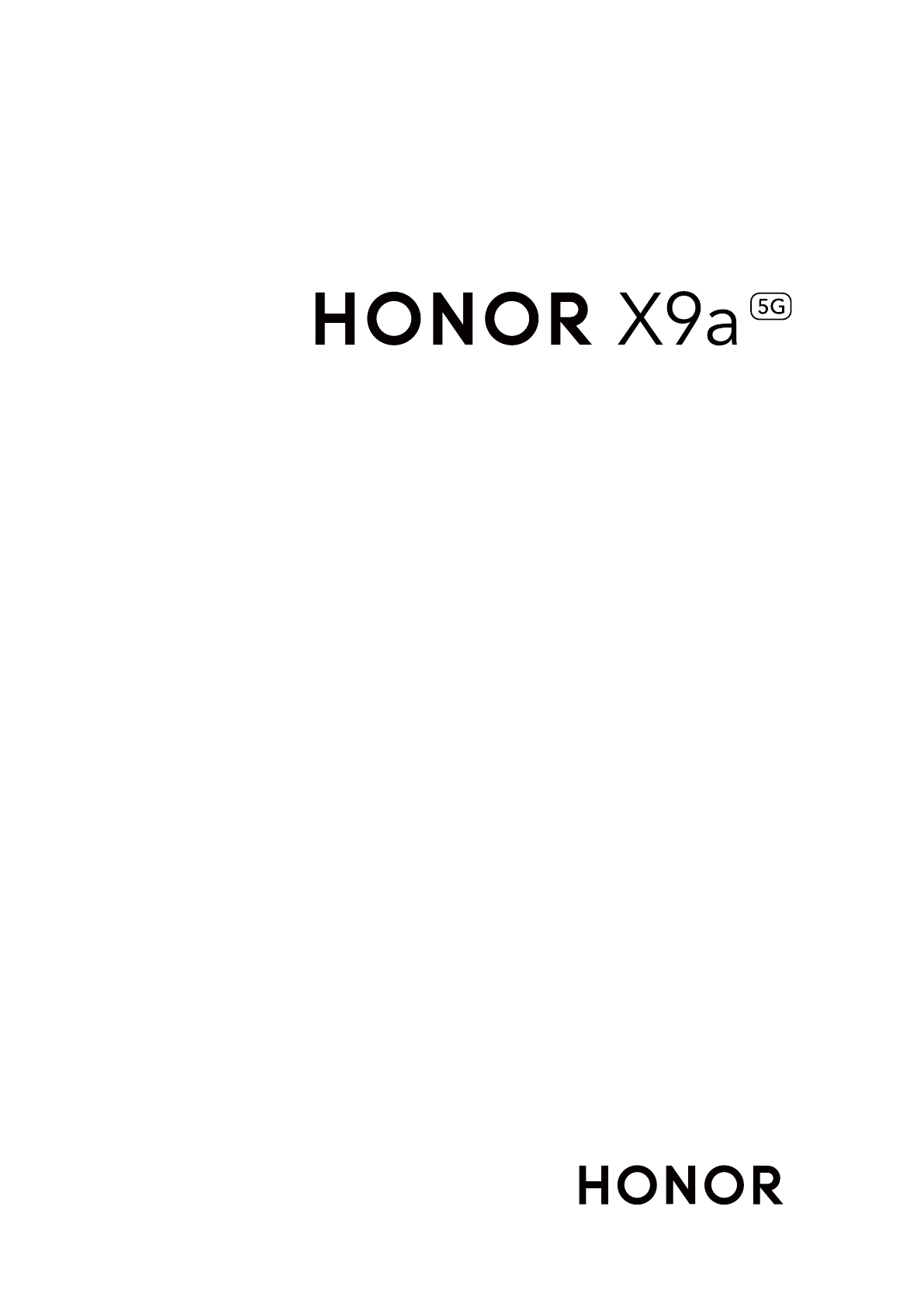
Руководство пользователя
Содержание
- 3 Настройки; ii
- 4 Основные жесты; Основные жесты и значки быстрого доступа; Дополнительные жесты
- 5 Информация о кнопках; Системные жесты навигации; Режим навигации
- 6 Device Clone
- 7 инструкциям на экране, чтобы начать клонирование.; Блокировка и разблокировка экрана
- 8 Нажать кнопку питания.; Отображение подписи приветствия на экране блокировки; Обзор рабочего экрана; На рабочем экране можно выполнить следующие действия.
- 9 Карточки служб
- 11 Значки быстрого доступа; Использование значков на панели уведомлений; Настройка значков быстрого доступа
- 12 Настройка обоев; Выберите фото, которое хотите установить в качестве обоев.; Скриншоты и запись с экрана; Съемка скриншота
- 13 Скриншоты по умолчанию сохраняются в приложении Галерея.
- 14 Чтобы прекратить съемку скриншота, нажмите на область прокрутки.; Съемка скриншота проведением вниз по экрану тремя пальцами; Съемка скриншота части экрана
- 15 Инструкции по съемке скриншотов костяшками пальцев; Костяшка должна быть расположена перпендикулярно экрану.
- 16 Запись с экрана; Начало записи с экрана с помощью значка; проведите вниз по панели уведомлений, чтобы открыть все значки.; Нажмите Запись с экрана, чтобы начать запись с экрана.; Просмотр и удаление уведомлений
- 17 Настройка параметров звука
- 18 Включение звонка, вибрации и режима Без звука при помощи значков; уведомлений. Проведите еще ниже, чтобы открыть меню полностью.; Без звука или
- 19 Вызовы; Включение, выключение и перезагрузка устройства; Зарядка; Зарядка устройства
- 20 Как правильно заряжать устройство; Не накрывайте телефони зарядное устройство во время зарядки.; Зарядка устройства от ПК; Подключите устройство к ПК по USB-кабелю.; нажмите Только зарядка.
- 22 Умные функции; Подключите телефон к ПК в приложении Привязка телефона; Подключите телефон к ПК; задать нужные права и подключить устройство.; с Windows и телефон подключится к ПК.; интерфейс на ПК и войти в аккаунт.
- 24 рядом с названием ПК на значок; , выберите Удалить это устройство и следуйте; Проекция; Беспроводная проекция изображения с экрана телефона
- 25 Беспроводная проекция. телефон начнет искать доступные дисплеи.; HONOR Share; На принимающем устройстве включите функцию HONOR Share.
- 27 Переключение устройства вывода во время воспроизведения; ввода и вывода аудио. Нажмите на значок; доступные устройства аудиовывода.
- 28 Камера и Галерея; Запуск приложения Камера; Приложение Камера можно открыть несколькими способами.; Съемка фото; Съемка фотографий; Откройте приложение Камера.; Выполните при необходимости указанные ниже действия.; рядом с рамкой фокуса.; Включение и выключение вспышки: выберите пункт
- 30 и перетащите ползунок, чтобы настроить; Создание профессиональных фото; Масштабирование при фотосъемке; Съемка фото с дальнего расстояния
- 31 Макросъмка; Использование супермакросъемки для крупных планов; Панорамная съемка; и настройте направление съемки.; Добавление водяных знаков
- 32 Добавление стикеров; , а затем загрузите Водяной; Съемка фото в высоком разрешении; Съемка фото в режиме High-res; Профессиональный режим; Создание профессиональных снимков
- 33 При дневном свете используйте вариант
- 34 , чтобы настроить цветовую температуру и сделать тон; Запись видео; Съемка видео; и проведите по экрану, чтобы
- 35 Чтобы приостановить съемку, выберите; Режим Отрезок времени; Режим Отрезок времени для создания коротких видео; Перейдите в раздел Камера > Еще и выберите режим Отрезок времени.; Нажмите на значок; , чтобы начать запись, нажмите на значок; Настройка параметров камеры
- 36 пересечения, затем нажмите на кнопку съемки.; Зеркальное отображение; При использовании фронтальной камеры нажмите на значок; , чтобы включить или; Управление Галереей; Просмотр фото и видео
- 37 Просмотр сведений о фото и видео; Поиск изображений в галерее; Редактирование фото и видео; Основные функции редактирования
- 39 , чтобы открыть экран редактирования, на котором можно
- 40 Когда все будет готово, выберите пункт; , чтобы предварительно просмотреть; видеозапись, и пункт; — чтобы сохранить ее.; Отправка изображений и видео; нажмите кнопку
- 41 Систематизация альбомов; Добавление альбомов
- 43 Редактор Vlog
- 44 между фрагментами, затем выберите
- 45 — чтобы экспортировать ее.; экспортированные видеозаписи.
- 46 Приложения; Общие сведения о приложениях
- 47 Контакты; Добавление и управление контактами; Создание контактов вручную
- 48 Перейдите в; Управление группами контактов; Создание групп
- 49 Добавление личных данных; Создание визитных карточек; Добавление экстренных личных данных
- 50 Удаление истории контактов; Телефон; Выполнение вызова; Завершение вызова кнопкой питания.
- 51 HD-видеовызовы по сети VoLTE; VoWi-Fi — новая технология вызовов
- 52 Управление входящими вызовами; Включение функции Перейдите в приложение Телефон, нажмите
- 53 Фильтрация и блокировка спам-вызовов; Фильтрация нежелательных вызовов
- 54 Экстренные вызовы и функция SOS; случае ЧС, чтобы добавить экстренный контакт.
- 55 Выполнение операции во время вызовов; Календарь
- 56 Использование опции События; Добавление расписаний; Настройка уведомлений календаря
- 57 Часы; Настройка будильника; Добавление будильника
- 58 Использование таймера и секундомера; Таймер; начать отсчет. Чтобы остановить отсчет, нажмите на значок; Секундомер; секундомер. Чтобы остановить секундомер, нажмите на значок; Отображение двух часов на экране блокировки; Заметки
- 59 Создание заметки
- 60 Создание задач; Перейдите в раздел Заметки > Задачи и нажмите на значок; Управление заметками
- 61 и поделитесь выбранным
- 62 Диктофон; Запись аудио
- 63 Удалить выбранную часть.; Электронная почта; Добавление аккаунтов электронной почты; Добавление личного аккаунта эл. почты
- 64 и завершите настройку, следуя инструкциям на экране. Система; Настройка уведомлений эл. почты; Калькулятор; Копирование, удаление отдельных цифр и цепочки вычислений
- 65 и завершения; Фонарик; Компас
- 66 Зеркало; Использование устройства в качестве зеркала; режима. После остановки работы режима нажмите на значок; изображение. Изображение будет сохранено в приложении Галерея.; Регулировка яркости. Нажмите на значок; или; Эффект запотевшего зеркала. Нажмите; и включите функцию Подуть в; Изменение рамки. Нажмите на значок; Диспетчер; Очистка памяти устройства
- 67 Управление трафиком; Просмотр энергоемких приложений и управление ими; передачи данных в фоновом режиме.; трафика. В строке состояния отобразится значок; этих приложений в положение «включено».
- 68 Отображение трафика на заблокированном экране.
- 69 Перенос данных с устройства на базе Android
- 70 Советы; Основные функции приложения Советы
- 71 Описание функции Wi-Fi; Подключение к сети Wi-Fi; Передача данных по Wi-Fi Direct; которые хотите отправить, нажмите на значок; и выберите функцию Wi-Fi
- 72 Bluetooth; Основные функции Bluetooth на телефоне; Включение и выключение Bluetooth
- 73 Мобильная передача данных; Подключение к мобильной сети передачи данных
- 74 Управление SIM-картами; нажмите на значок; Настройка двух SIM-карт
- 75 Предоставление доступа в Интернет другим устройствам; Настройте Имя устройства.
- 76 Предоставление доступа в Интернет другим устройствам через USB; Включение VoLTE; на экране во время голосового вызова, чтобы
- 77 Другие возможности связи; Включение и выключение режима полета
- 78 доступа. Нажмите на значок; , чтобы включить или выключить функцию Режим; уведомлений, и включите функцию
- 79 которые хотите отправить, и нажмите на значок
- 81 Печать изображений и документов; Подключение устройства к принтеру; воспользуйтесь одним из предложенных способов.; умолчанию и включите функцию Служба печати по умолчанию.
- 82 нажмите; > Печать или экспорт в PDF, выберите принтер и следуйте; инструкциям на экране.; Печать, выберите принтер и следуйте инструкциям на экране.; Рабочий экран и обои; Управление видом рабочего экрана; Вы можете персонализировать вид рабочего экрана.; Разблокировка Журнал
- 83 закрепление, чтобы снова включить смену изображений.; затем нажмите на значок
- 84 Использование экрана приложений; Экран и яркость; Настройка яркости экрана, цветопередачи и цветовой температуры
- 85 На шкале со значком; перетащите ползунок, чтобы изменить настройку яркости; Режим защиты зрения; Включение и выключение режима защиты зрения; Когда режим включен, в строке состояния отображается значок
- 87 приложение и установите отображение верхней области.; Авто; Звуки и вибрация; Настройка режима Не беспокоить
- 88 панели уведомлений. Проведите уведомление влево и нажмите; функцию Не беспокоить.; в режим Не беспокоить в указанное время в субботу и воскресенье.; Уведомления; Метки на значках приложений; Выключение меток на значках приложений
- 89 Выключение уведомлений приложений; уведомлений и перейдите в раздел; Скрытие содержания уведомлений на экране блокировки
- 90 Биометрические данные и пароли; Отпечаток пальца пользователя; Регистрация отпечатка пальца; разблокировки экрана.; Когда регистрация отпечатка будет завершена, нажмите OK.; чтобы изменить его имя или удалить его.; пальца и введите пароль разблокировки экрана.; Соответствующий отпечаток будет выделен цветом.
- 91 Распознавание лица; Регистрация данных лица
- 92 Пароль разблокировки экрана; Настройка пароля разблокировки экрана; и ввести новый пароль, следуя инструкциям на экране.; Смена пароля экрана блокировки; Введите текущий пароль экрана блокировки.; Включение блокировки
- 93 Перейдите в Настройки > Биометрические данные и пароли > Настройки; режима блокировки. После включения режима блокировки вы можете; питания и снова нажмите опцию Блокировка.; Просмотр и изменение настроек приложений; Батарея; Управление энергопотреблением
- 94 ) и включите Энергосберегающий режим . После этого в строке; состояния отобразится значок; Включение Производительного режима; После этого в строке состояния появится значок; Умная зарядка
- 95 Настройка параметров батареи; Уровень заряда батареи в строке состояния; Память; Состояние памяти
- 96 Безопасность; Блокировка важных приложений для защиты конфиденциальности
- 97 Сброс блокировки приложений. Перейдите в раздел; > Выключить Блокировку; чтобы открыть экран настроек блокировки SIM-карты.; Конфиденциальность; Управление правами
- 98 На экране Диспетчер прав нажмите Геоданные, нажмите на значок; Использование служб определения местоположения; значок; , чтобы включить или выключить эту функцию.
- 99 Специальные возможности; Использование приложений для озвучивания контента экрана; возможности > Коррекция цвета и включите функцию Коррекция цвета.
- 100 включить функцию специальных возможностей.; Плановое включение и выключение; Перейдите в раздел Настройки > Специальные возможности > Плановое; Система и обновления; Смена языка и региона системы; список. После этого вы сможете выбрать в списке нужный вам язык.
- 101 в соответствии с стандартами выбранной страны или региона.; Сторонняя клавиатура; Загрузите клавиатуру из официального магазина приложений.; Настройка даты и времени; Настройка даты и времени автоматически и вручную
- 102 Сохранение резервных копий на внешнем накопителе; Подключите телефон к USB-диску с помощью кабеля USB OTG.
- 103 на экране для завершения сброса.; Восстановление резервных данных с USB-диска; Восстановление стандартных или заводских настроек на телефоне
- 104 Включение и выключение простого режима; Сведения телефона; Юридическое уведомление
Характеристики
Остались вопросы?Не нашли свой ответ в руководстве или возникли другие проблемы? Задайте свой вопрос в форме ниже с подробным описанием вашей ситуации, чтобы другие люди и специалисты смогли дать на него ответ. Если вы знаете как решить проблему другого человека, пожалуйста, подскажите ему :)
Часто задаваемые вопросы
Как посмотреть инструкцию к HONOR X9a?
Необходимо подождать полной загрузки инструкции в сером окне на данной странице
Руководство на русском языке?
Все наши руководства представлены на русском языке или схематично, поэтому вы без труда сможете разобраться с вашей моделью
Как скопировать текст из PDF?
Чтобы скопировать текст со страницы инструкции воспользуйтесь вкладкой "HTML"

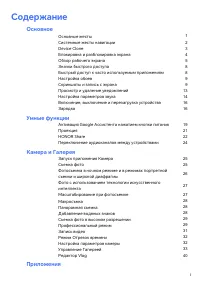
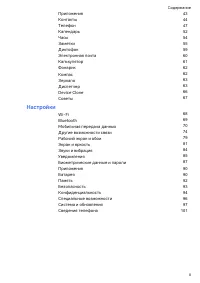
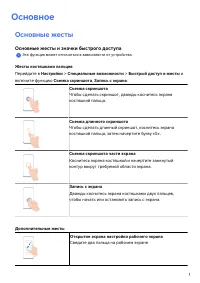
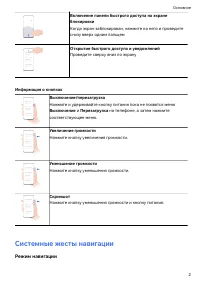
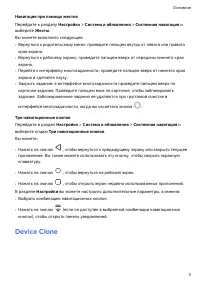

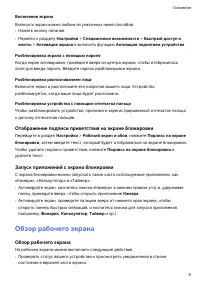



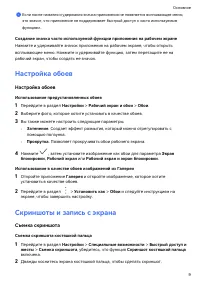

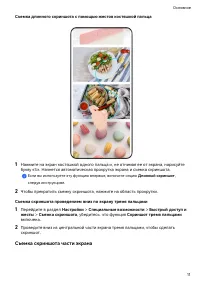




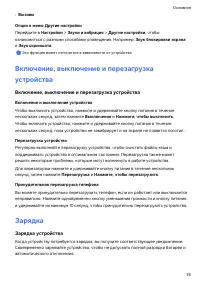
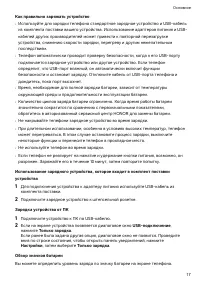
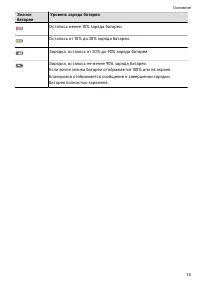



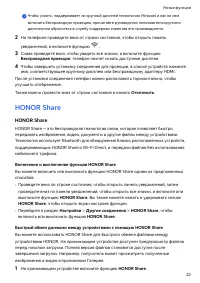
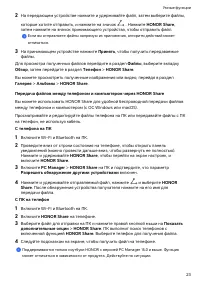






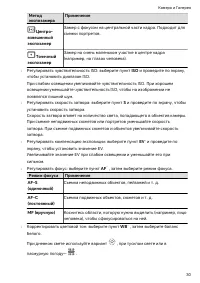

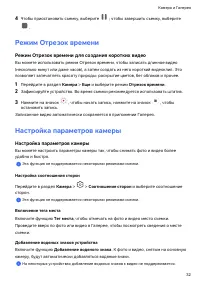



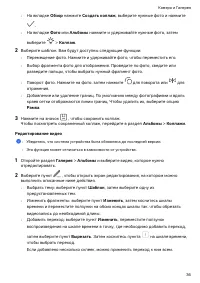



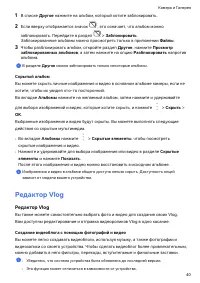
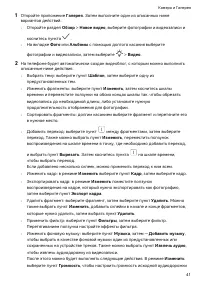
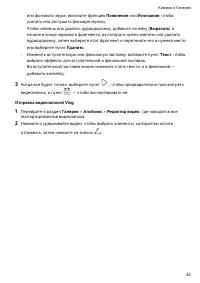

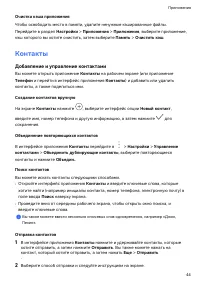

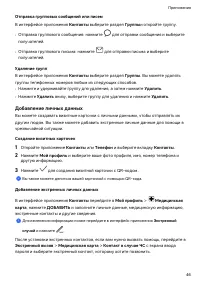
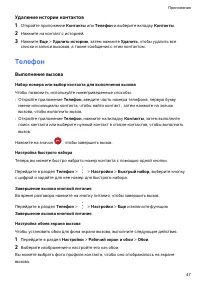
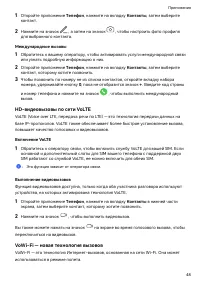

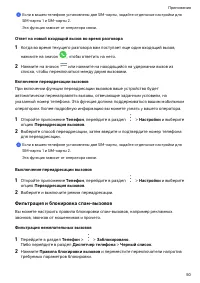

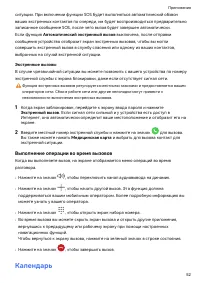


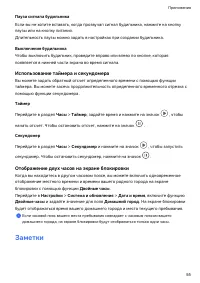

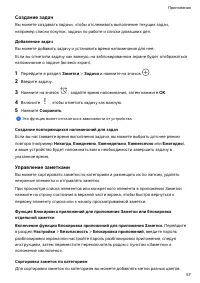

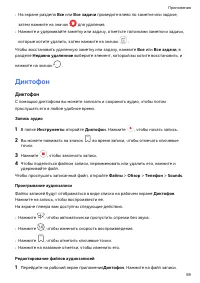


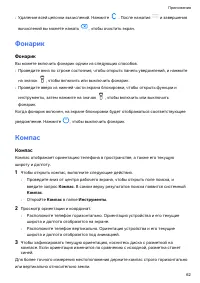
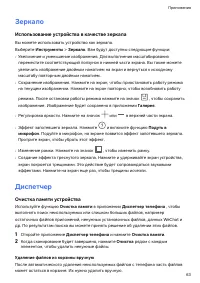


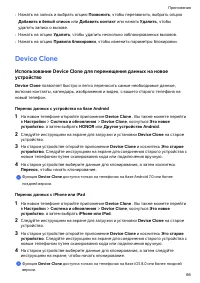
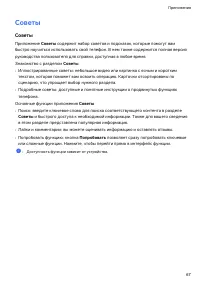

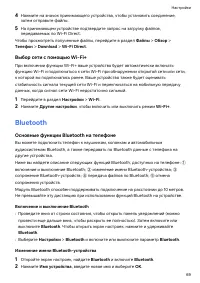

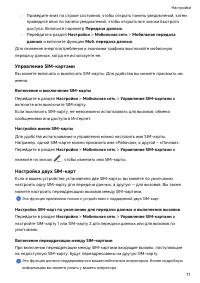
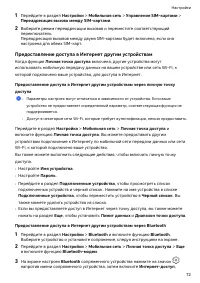




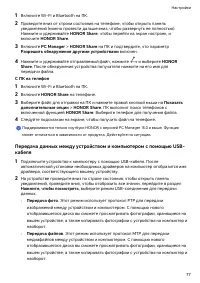

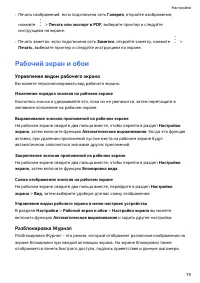


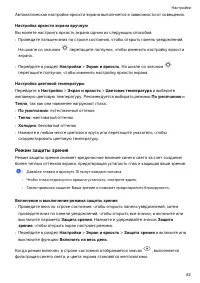

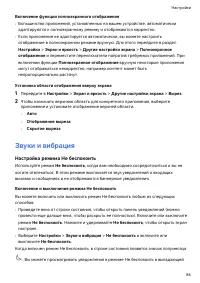



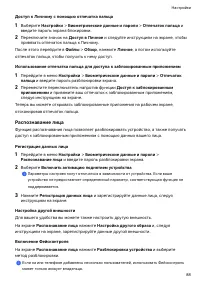


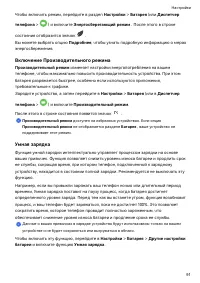
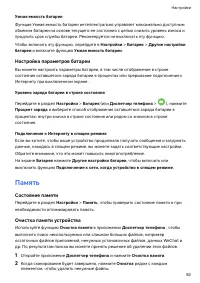
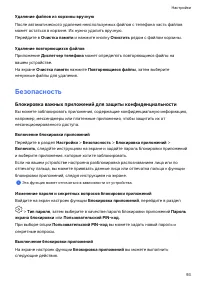





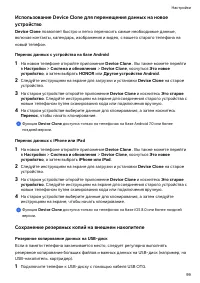

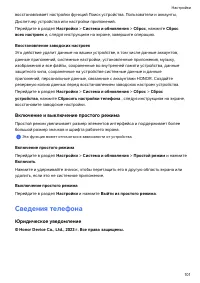
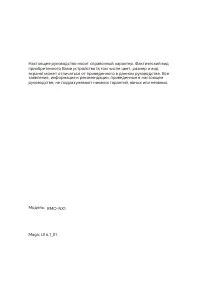






У меня сбилась настройка СПЯЩИЙ РЕЖИМ. И изменить не получается — не активное окно. Как мне изменить спящий режим с 30 сек на 4 мин?